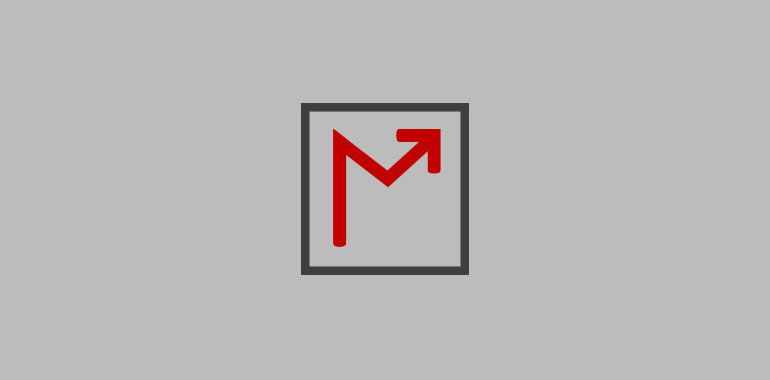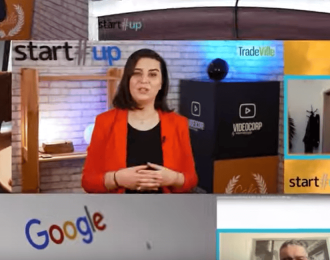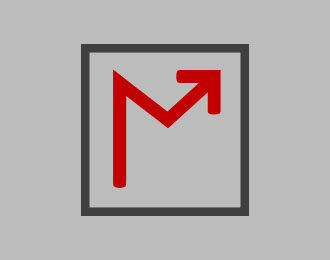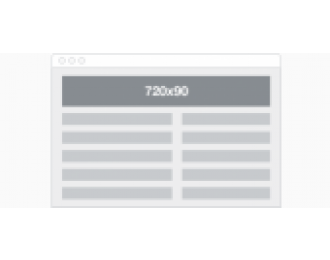Cati dintre noi nu ne-am grabit sa scoatem stick-ul de memorie din USB fara sa-i dam comanda Safely Remove?
A mers o data, de doua ori, iar a treia oara ne-am trezit cu un mesaj de eroare si stick-ul blocat. Asadar, conteaza sau nu daca urmam de fiecare data toti pasii recomandati pentru deconectarea unui dispozitiv de stocare mobil?
Daca deconectati un card de memorie sau scoateti cablul USB al unui hard disk extern in timp ce Windows citeste sau scrie informatie, va veti alege cu fisiere corupte, dispozitiv inaccesibil sau ambele. Problema este ca nu intotdeauna puteti sa va dati seama daca Windows sau alta aplicatie prelucreaza informatia de pe acel mediu de stocare. S-ar putea ca totul sa para in regula la prima vedere, in realitate un program lucreaza in culise cu datele voastre stocate pe acel dispozitiv.
De aceea trebuie sa utilizati optiunea Safely Remove Hardware.
Cum procedati:
1. Dati click pe sageata din bara de sarcini, coltul din dreapta, jos. Aveti intr-un meniu de tip pop-up toate dispozitivele externe conectate in acel moment la calculator;
2. Dati click pe pictograma corespunzatoare stick-ului de memorie sau hard diskului extern si asteptati aparitia mesajului Safe to Remove Hardware. Numai atunci puteti deconecta dispozitivul;
3. In cazul in care nu puteti vedea pictograma Safely Remove Hardware in bara de sarcini sau nu stiti care dintre numele afisate in lista corespunde dispozitivului pe care vreti sa-l deconectati, dublu click pe My Computer sau Computer;
4. Identificati dispozitivul in lista si dati click dreapta pe el;
5. Selectati Eject;
Totusi, probabil veti spune ca sunt momente cand graba e atat de mare, incat nu mai poti astepta. Pentru voi si la oferta speciala avem un mic truc aplicabil. Cand avem un sistem de operare cuminte si care se comporta ca la carte, secretul este sa va asigurati ca sistemul de operare sau oricare alta aplicatie nu scrie informatia pe stick-ul dumneavoastra. Daca lucrurile sunt calme, atunci puteti deconecta brusc fara a pierde date. Inainte de asta insa, trebuie ajustate setarile cardului de memorie:
1. Windows Explorer dati click dreapta pe cardul de memorie si selectati Properties;
2. Mergeti la registrul Hardware, selectati dispozitivul din lista si dati click pe butonul Properties;
3. Alegeti registrul Policies (click pe butonul Change Settings pentru a activa optiunea daca aceasta este inactiva) si bifati optiunea Optimizare forquick removal. Teoretic, nu veti mai avea nevoie de Safely Remove Hardware, practiv insa, va recomandam sa nu apelati la aceasta metoda decat in cazuri de extrema urgenta.